Effetti ovunque¶
Lo sapevi che puoi applicare gli effetti non solo alle clip nella linea temporale, ma anche a quelle nel contenitore del progetto, e persino ad una specifica traccia nella linea temporale?
Effetti sulle clip nella linea temporale¶
La maggior parte delle volte gli effetti o i filtri vengono assegnati alle singole clip nella linea temporale. Ad esempio, dato che le condizioni di luce variano all’interno della stessa clip sorgente, più scene prese dalla questa potrebbero dover essere aggiustate singolarmente. Oppure devi ritagliare e mettere una clip in maniera separata dalle altre.
Ma in alcune situazioni è più facile e veloce aggiungere gli effetti o i filtri alle clip nel contenitore o a un’intera traccia.
Suggerimento
Lo sapevi che puoi disabilitare temporaneamente tutti gli effetti nella linea temporale? Usa .
Effetti sulle clip nel Contenitore del progetto¶
Gli effetti sulle clip nel Contenitore del progetto ti permettono, ad esempio, di modificare il colore della clip stessa: tutte le sue copie usate nella linea temporale useranno quell’effetto. Inoltre, tutti i cambiamenti che fai all’effetto alla clip nel contenitore diventeranno immediatamente effettivi su tutte le sue istanze nella linea temporale.
Nota
Gli effetti alle clip nel contenitore vengono applicati prima di quelli alle clip nella linea temporale.
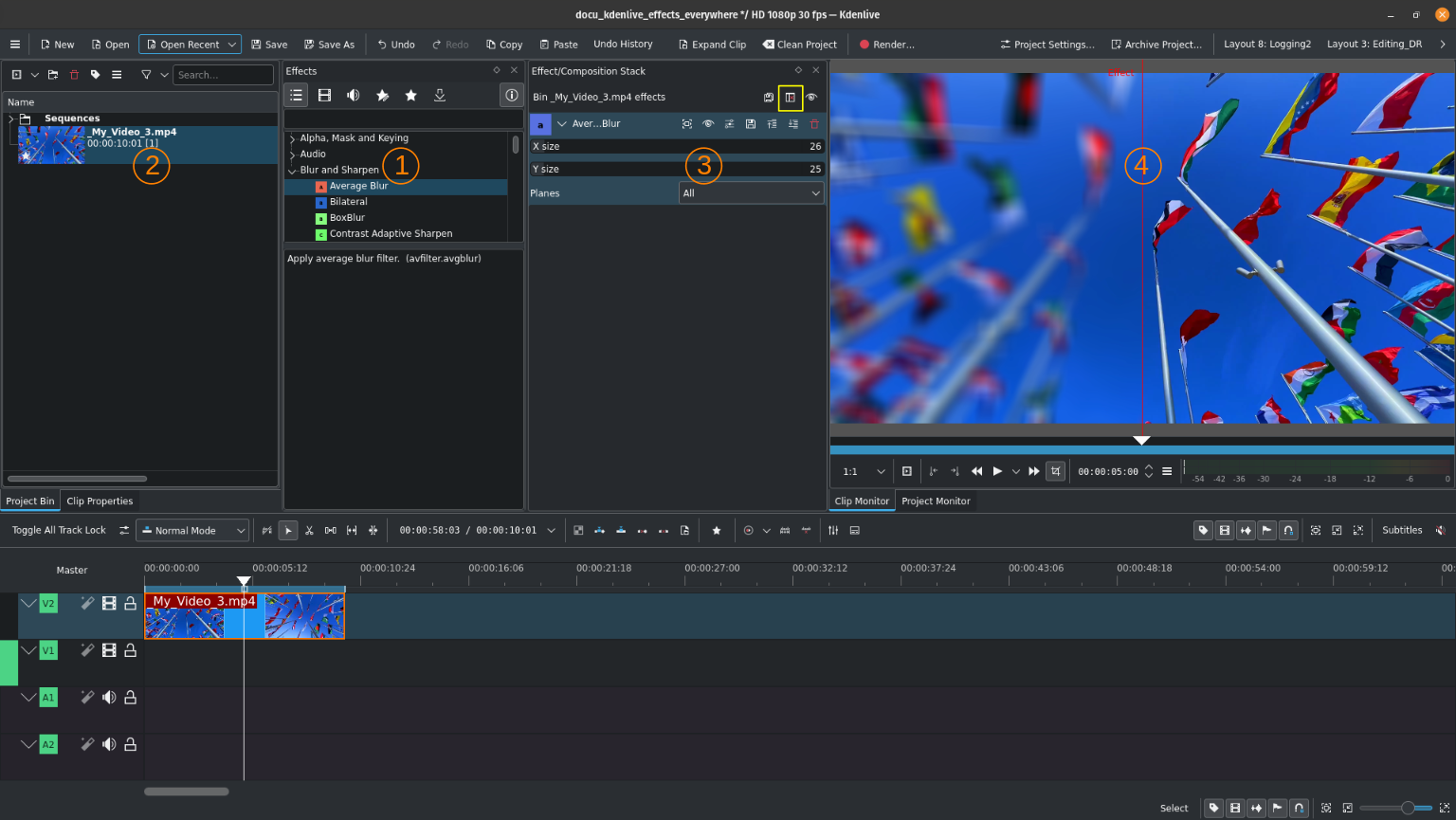
Applicazione di un effetto a una clip nel contenitore del progetto¶
Applicare gli effetti alle clip nel contenitore¶
In generale, per applicare gli effetti alle clip nel contenitore del progetto, trascina semplicemente un effetto dall” oggetto degli effetti (1) sulla clip nel contenitore del progetto (2). L’oggetto Pila degli effetti (3) passerà quindi a quello degli effetti applicati a quella particolare clip nel contenitore: regolalo come vuoi.
Se in seguito avrai bisogno di tornare agli effetti delle clip nel contenitore per modificarli di nuovo, seleziona semplicemente la clip nel contenitore del progetto: l’oggetto Pila degli effetti (3) passerà automaticamente alla pila degli effetti delle clip nel contenitore.
Confrontare gli effetti prima / dopo¶
È disponibile un comodo strumento: il pulsante Confronta effetto (3), che è in alto nell’oggetto Pila degli effetti. Quando è attivo, il controllo della clip (4) mostra la clip in stile prima/dopo:
La metà sinistra del Controllo della clip (4) mostra la clip nel contenitore con tutti gli effetti applicati. Il testo «Effetto» a sinistra del divisore rosso (4) è l’indicatore di quale lato è con gli effetti, e di quale senza.
La metà destra mostra la clip (nel contenitore) senza nessun effetto applicato.
Passando col puntatore del mouse sopra al controllo della clip dovresti notare un divisore verticale rosso: trascinalo per modificare dinamicamente la divisione tra le due parti delle clip, quella con gli effetti e l’altra senza.
Disabilitare temporaneamente gli effetti sulle clip nel contenitore¶
Puoi disabilitare (temporaneamente) tutti gli effetti su una singola clip selezionandola e poi facendo clic sull’icona Effetti abilitati che c’è in alto nell’oggetto della pila degli effetti (3). Funziona esattamente come con gli effetti applicati alle clip nella linea temporale. Per riavere gli effetti fai clic sull’icona Effetti disabilitati
. Questa funziona in maniera efficace come un interruttore e l’indicatore per gli effetti abilitati o disabilitati.
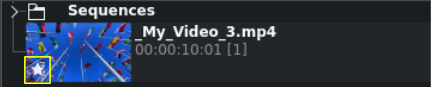
L’indicatore per l’effetto delle clip nel contenitore¶
Le clip nel contenitore che hanno degli effetti applicati direttamente su di esse mostrano una stella nella parte in basso a destra della miniatura.
Disabilitare temporaneamente TUTTI gli effetti nel contenitore¶
Puoi anche disabilitare contemporaneamente tutti gli effetti nel contenitore facendo clic sul menu hamburger dell” oggetto contenitore del progetto, e poi spuntando Disabilita gli effetti nel contenitore. Nel caso proferissi invece usare una scorciatoia di tastiera o un pulsante nella barra degli strumenti:
Per configurare una scorciatoia di tastiera, vai in:menuselection:Menu –> Impostazioni –> Configura scorciatoie da tastiera…, quindi cercar Disabilita gli effetti nel contenitore. Imposta ora la scorciatoia desiderata, quindi fai clic su OK.
Per un pulsante vai in , quindi cerca l’azione disponibile Disabilita gli effetti nel contenitore. Aggiungila quindi su una barra degli strumenti a tuo piacimento, ad esempio la Barra degli strumenti della linea temporale facendo clic sul pulsante >. Fai poi clic su OK.
Puoi quindi abilitare o disabilitare contemporaneamente tutti gli effetti nel contenitore sia con una scorciatoia che con il pulsante nella barra degli strumenti che hai configurato sopra.
Effetti nelle tracce¶
Come per gli effetti sulle clip nel contenitore, puoi aggiungere anche gli effetti ad una specifica traccia nella linea temporale. Ad esempio, puoi impostare il ritaglio e il posizionamento delle clip a una traccia specifica: in questo modo non devi copiare di nuovo queste impostazioni su tutte le clip in questa traccia. Le modifiche agli effetti nella traccia verranno applicate immediatamente a tutte le clip su questa traccia.
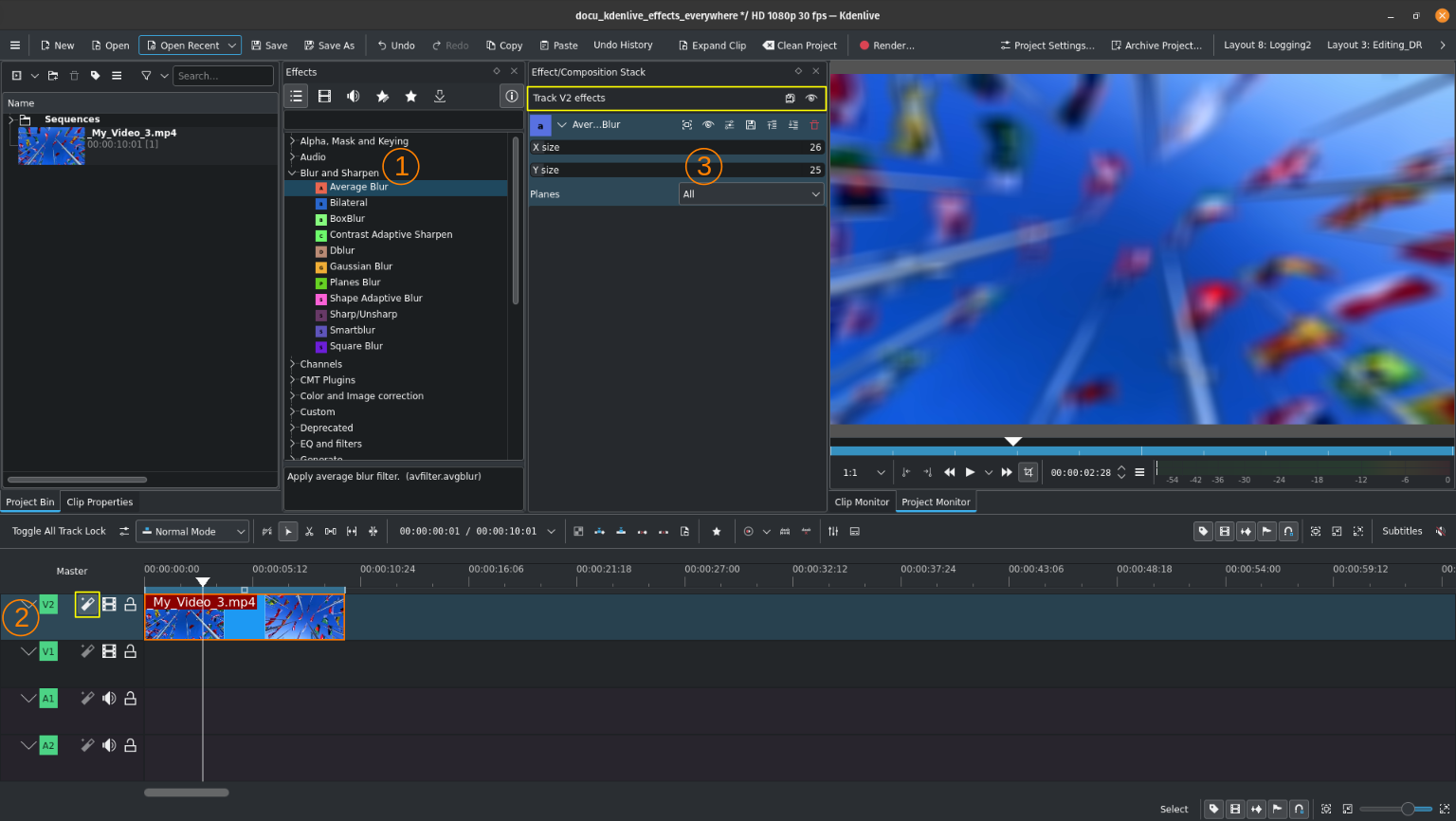
L’applicazione di un effetto a tutta la traccia¶
Applicare gli effetti alle tracce¶
Per applicare gli effetti ad una traccia nella linea temporale, trascina semplicemente un effetto dall” oggetto degli effetti (1) sulla traccia desiderata nella linea temporale**(2)**. L’oggetto Pila degli effetti (3) passerà agli effetti applicati a quella traccia: regolali come vuoi.
Nota
Il pulsante dividi e confronta non funziona per le tracce nella linea temporale.
Se in seguito avrai bisogno di tornare agli effetti sulla traccia per modificarli di nuovo, fai semplicemente clic sull’intestazione della traccia desiderata: l’oggetto Pila degli effetti (3) passerà automaticamente alla pila degli effetti della traccia.
Disabilitare temporaneamente gli effetti sulla traccia¶
Puoi disabilitare (temporaneamente) tutti gli effetti su una traccia facendo clic sulla sua intestazione e poi facendo clic sull’icona Effetti abilitati che c’è in alto nell’oggetto della pila degli effetti (3). Funziona esattamente come con gli effetti applicati alle clip nella linea temporale. Per riavere gli effetti fai clic sull’icona Effetti disabilitati
. Questa funziona in maniera efficace come un interruttore e l’indicatore per gli effetti abilitati o disabilitati.
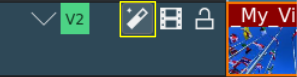
L’indicatore degli effetti nella traccia¶
L’indicatore degli effetti per le tracce della linea temporale cambia leggermente.
Effect Zones¶
Effect Zones allow you to apply effects to specific regions of tracks or the timeline. Zones can be set from the effect zone bar in the Timeline or from the interface in the effect panel.
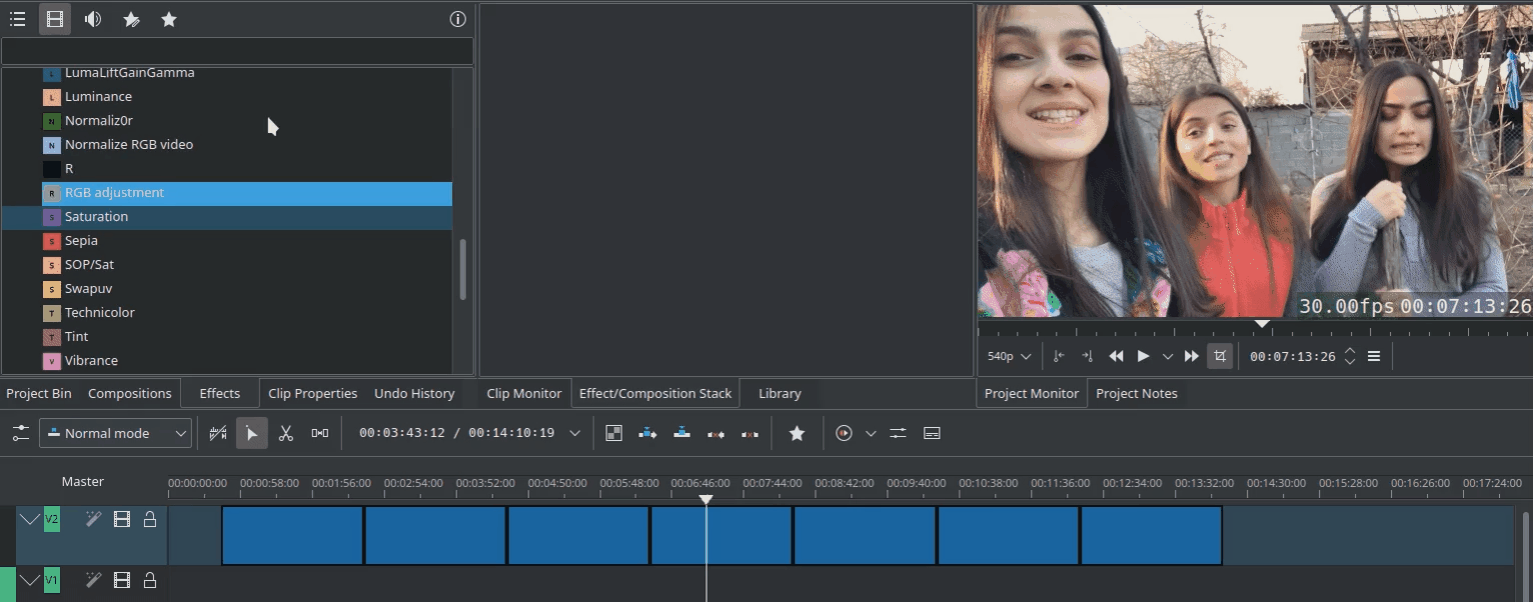
Track Effect Zone¶
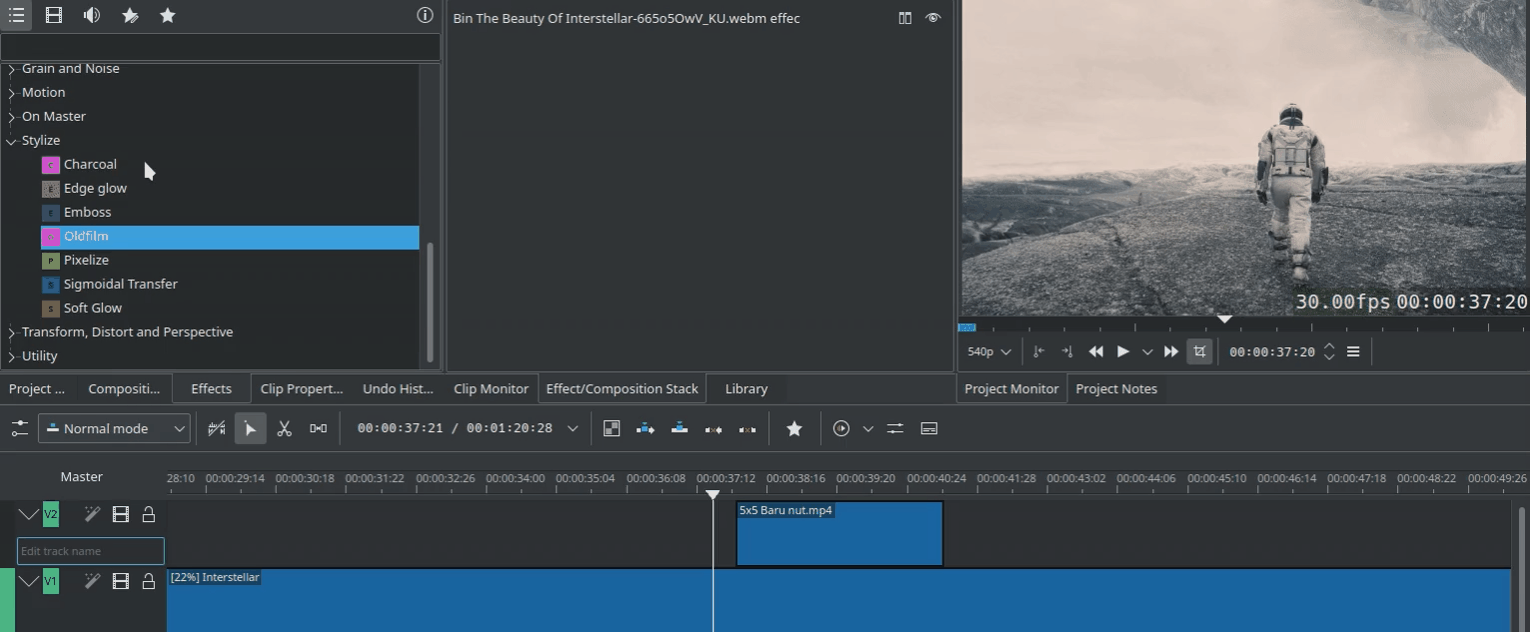
Master Effect Zone¶
Effetti nel Principale¶
Infine puoi applicare gli effetti nel Principale. Ci sono alcuni effetti che possono essere applicati solo qui (per maggiori dettagli vedi il capitolo Su Master).
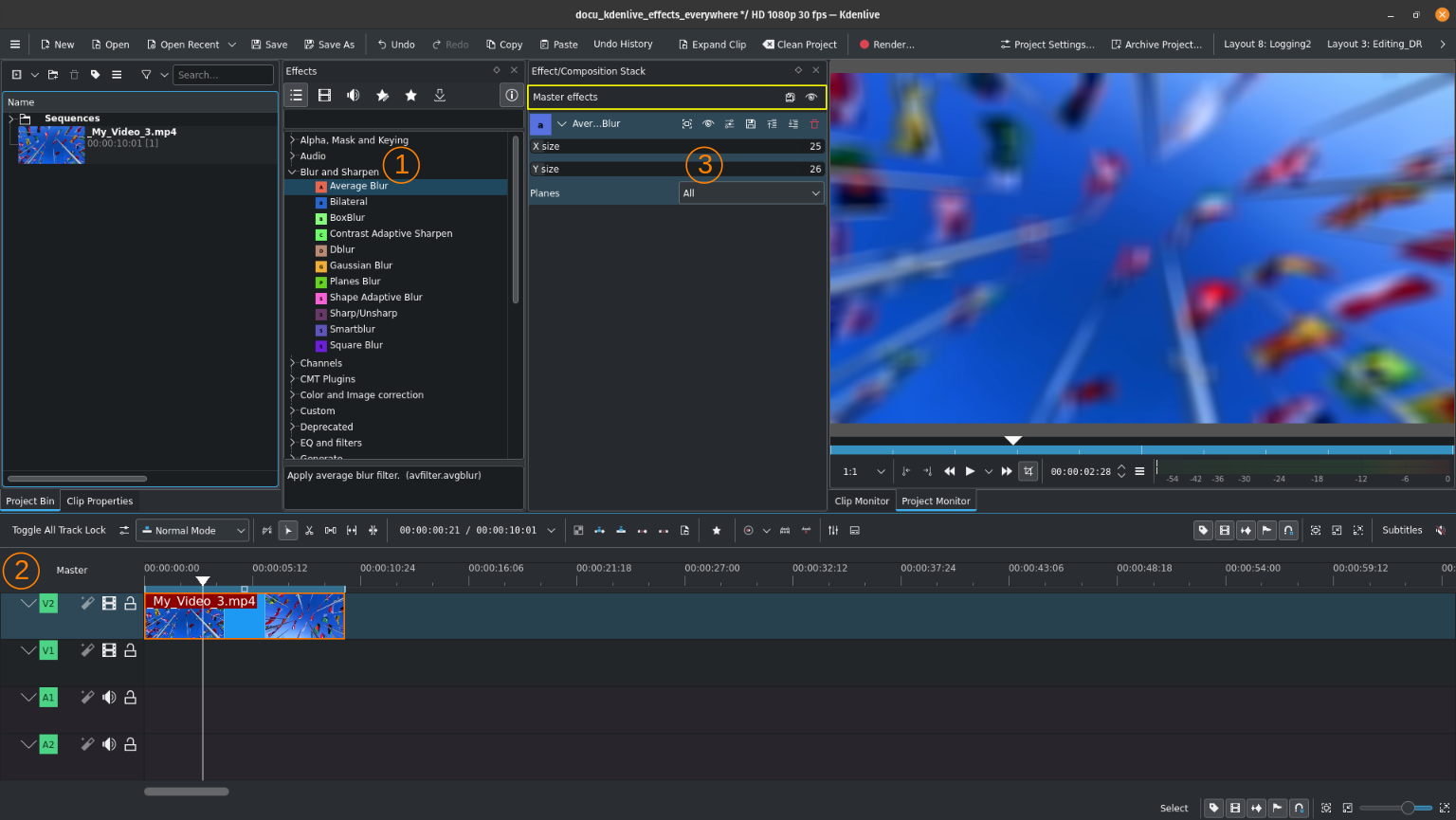
Applicare gli effetti nel Principale¶
Applica gli effetti nel Principale¶
Per applicare gli effetti nel Principale, trascina semplicemente un effetto dall” oggetto degli effetti (1) nel Principale (2). L’oggetto Pila degli effetti (3) passerà agli effetti applicati al Principale: regolali come vuoi.
Come con gli effetti sulle tracce, il pulsante dividi e confronta non funziona col Principale.
Se in seguito avrai bisogno di tornare agli effetti nel Principale per modificarli di nuovo, fai semplicemente clic su Principale: l’oggetto Pila degli effetti (3) passerà automaticamente alla pila degli effetti del Principale.
Disabilitare temporaneamente gli effetti principali¶
Puoi disabilitare (temporaneamente) tutti gli effetti nel Principale facendo clic su Principale e poi facendo clic sull’icona Effetti abilitati che c’è in alto nell’oggetto della pila degli effetti (3) Funziona esattamente come con gli effetti applicati a una traccia. Per riavere gli effetti fai clic sull’icona Effetti disabilitati
. Questa funziona in maniera efficace come un interruttore e l’indicatore per gli effetti abilitati o disabilitati.
Nota
Non c’è nessun indicatore per gli effetti nel principale.
Note
- Fonti
Il testo originale è stato inviato dall’utente TheDiveO all’ormai defunto blog kdenlive.org. Per questo la documentazione è stata estratta da kdenlive.org, aggiornata e adattata per corrispondere allo stile generale.